Wenn es viele Termine gibt undverschiedene Zeitpläne, der beste Weg, sie zu verfolgen, ist, wenn sie vor uns sind. Natürlich gibt es einfache Listenmanager, mit denen ich mich nie wohl gefühlt habe. Persönlich sind die meisten Leute (einschließlich ich) an Haftnotizen gewöhnt, die recht einfach zu bedienen sind. Alles, was Sie tun müssen, ist, sie auf Ihrem Monitor zu schreiben und einzufügen.
Aber diese Notizen können ärgerlich sein, wenn es gibtZu viele davon können auch viel Platz einnehmen. Glücklicherweise erkannte auch Andrey Gruber dies und entwickelte ein portables Open Source-Tool namens, um das Durcheinander zu verringern PNotes. Es ist wie Haftnotizen, aber es ist virtuell und kann an Ihren Desktop geheftet werden. Auf diese Weise können Sie zwei Probleme lösen, Unordnung vermeiden und so viele Notizen wie möglich aufzeichnen, ohne viel Zeit zu verlieren.
Im Gegensatz zu anderen ist es völlig anpassbar undgefüllt mit Funktionen, die denen in Wordpad ähneln. Sie können die Größe der Notizen ändern, sie an eine beliebige Seite des Desktops andocken, die Schriftart, die Stile, die Größe und vieles mehr anpassen.
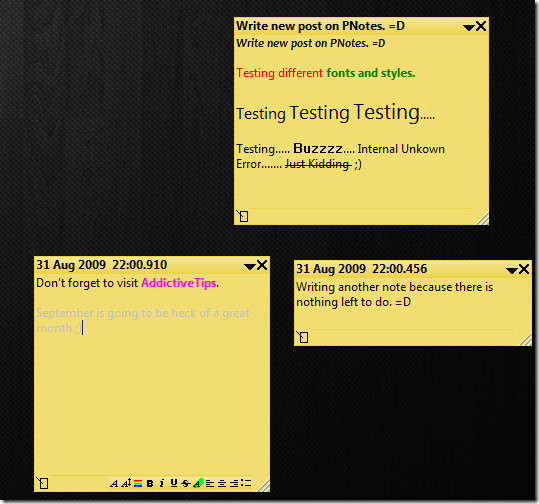
Wenn Sie das Programm laden, wird es still in der Taskleiste angezeigt. Alle Einstellungen und Optionen können dann im Kontextmenü der Taskleiste ausgewählt werden.
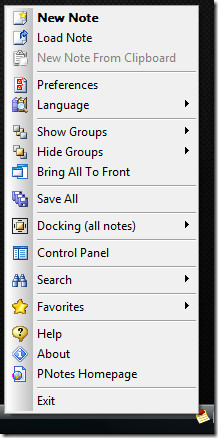
Wenn Sie möchten, dass Ihre Notizen immer im Vordergrund bleiben,Wählen Sie die Option Alle zur Schriftart bringen, um die Notizen an einer beliebigen Seite des Bildschirms anzudocken, wählen Sie die Option Andocken (alle Notizen), und klicken Sie zum Ausblenden auf Gruppen anzeigen / ausblenden. Wenn Sie viele Notizen haben, können Sie mit der Suchfunktion nach Titel oder Inhalt suchen. Eine der nützlichsten Funktionen ist das Organisieren von Notizen nach Gruppen. Auf diese Weise wird eine bessere Navigation und Verwaltung ermöglicht. Eine weitere nützliche Funktion besteht darin, dass Sie ein Ereignis planen und einen von Ihnen ausgewählten Sound abspielen können, wenn das Datum oder die Uhrzeit eintrifft.
So ändern Sie die Einstellungen für Darstellung, Skins,Zeitplan, Docking, Verhalten und Sonstiges, gehen Sie zu Einstellungen. Sie können Transparenz zulassen, die Art und Weise anpassen, wie die Zeitplanung funktioniert, eine andere Skin auswählen, das Verhalten ändern, das Andocken anpassen, Hotkeys auswählen und vieles mehr.
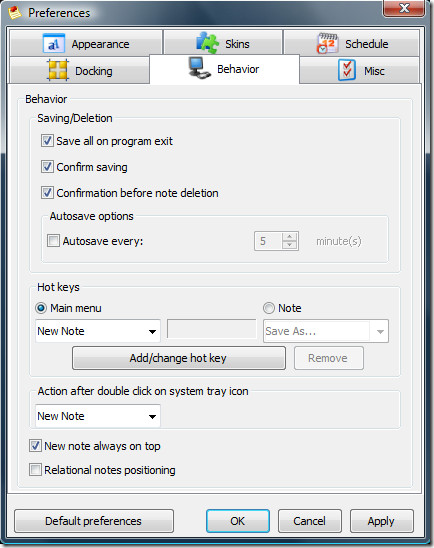
Wenn Sie alle Notizen verwalten, bearbeiten, löschen, neue Notizen laden und mehr möchten, ist die Systemsteuerung der richtige Ort dafür. Sie können sowohl auf die Einstellungen als auch auf die Systemsteuerung über das Menü in der Taskleiste zugreifen.
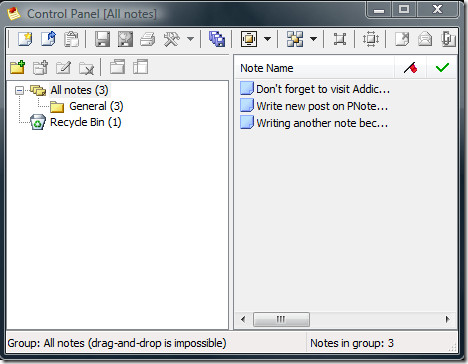
Abschließend kann ich feststellen, dass dies das sein mussbeste Notizen App da draußen. Wenn Sie einen Notizen-Manager und -Planer suchen, sollte Ihre Suche hier aufhören. Die Funktionen enden hier nicht, es gibt eine überfällige Erinnerung, Sie können Notizen per E-Mail versenden, Notizen zu Favoriten hinzufügen und vieles mehr.
PNotes herunterladen
Es funktioniert unter Windows XP, Windows Vista und Windows 7. Viel Spaß!













Bemerkungen